
Ukusebenzisa ngentshiseko nge-imeyili, noma ngabe kusetshenzelwa yi-Google noma yikuphi okunye, ukubhalisa ngakho kumasayithi ahlukahlukene, ngokuhamba kwesikhathi cishe cishe njalo kungahlangabezana nobuningi bezinhlamvu ezingenasidingo, kepha njalo. Kungakhangisa, kwazise ngokunyusa, izaphulelo, "izilingo" neminye imiyalezo engenamsebenzi noma nje engathandeki. Ukuze ungabi udoti ekhabetheni ngodoti wedijithali, kufanele ukhiphe ohlwini lolu hlobo lokuposa. Vele, ungakwenza ku-imeyili i-Gmail, sizotshela namuhla.
Thumela kusuka ku-imeyili ku-Gmail
Zikhiphe ohlwini lwezinhlamvu ongafuni ukuzithola, zombili ngesandla (ngokwahlukile ekhelini ngalinye) nakumodi ye-semi-othomathikhi. Ungabhalisa kanjani ngebhokisi lakho ku-Gmail, zinqume wena, sizoqhubeka nesixazululo esisheshayo somsebenzi wanamuhla.

Qaphela: Uma ngaphansi kwencwadi yezindaba usho ukuthi ugaxekile, futhi hhayi izinhlamvu ukuthola ukuthi ubhalisele ngokuzithandela, funda lesi sihloko esingezansi ngezansi.
Indlela 2: Izinsizakalo ezikhethekile
Ukuze uwonakalise ubhalisela ukuthumela amaningana, kepha futhi namakheli amaningi e-imeyili, kufanele usebenzise insizakalo ekhethekile online. Enye yalezi ifuna phakathi kwabasebenzisi be-UNLOLL.ME, esibonelweni sokuthi sizocubungula isixazululo somsebenzi okhona.
Iya kuwebhusayithi ye-Noll.me
- Lapho usewebhusayithi yensizakalo, lapho uzohola khona isixhumanisi esingenhla, chofoza inkinobho ethi "Qala Manje Manje".
- Ekhasini lokugunyazwa, lapho uzohlelwa khona, khetha okokuqala kwezinketho ze-Google "ezitholakalayo ze-Google".
- Okulandelayo, bheka ukuthi i-UNLOLL.ME isebenzisa kanjani idatha nge-akhawunti yakho, futhi kuphela ngemuva kwalokho cindezela "Ngiyavuma".
- Khetha kusuka kuhlu lwe-Akhawunti ye-Google etholakala (ngakho-ke i-Gmail), kusuka ekuthumeleni lapho ufuna ukuzikhipha khona, noma ucacise ukungena ngemvume nephasiwedi kuyo kuyo.
- Nakulokhu futhi, funda ngokucophelela ukuthi yini inkonzo yewebhu esiyibheka ngayo nge-akhawunti yakho esicabanga ngayo, bese ithi "sivumele" kuye.
- Halala, ungenile ngempumelelo ku-UNLOLL.ME, kepha manje insizakalo izokutshela kafushane kakhulu ukuthi angakwazi. Okokuqala chofoza inkinobho "Masikwenze",
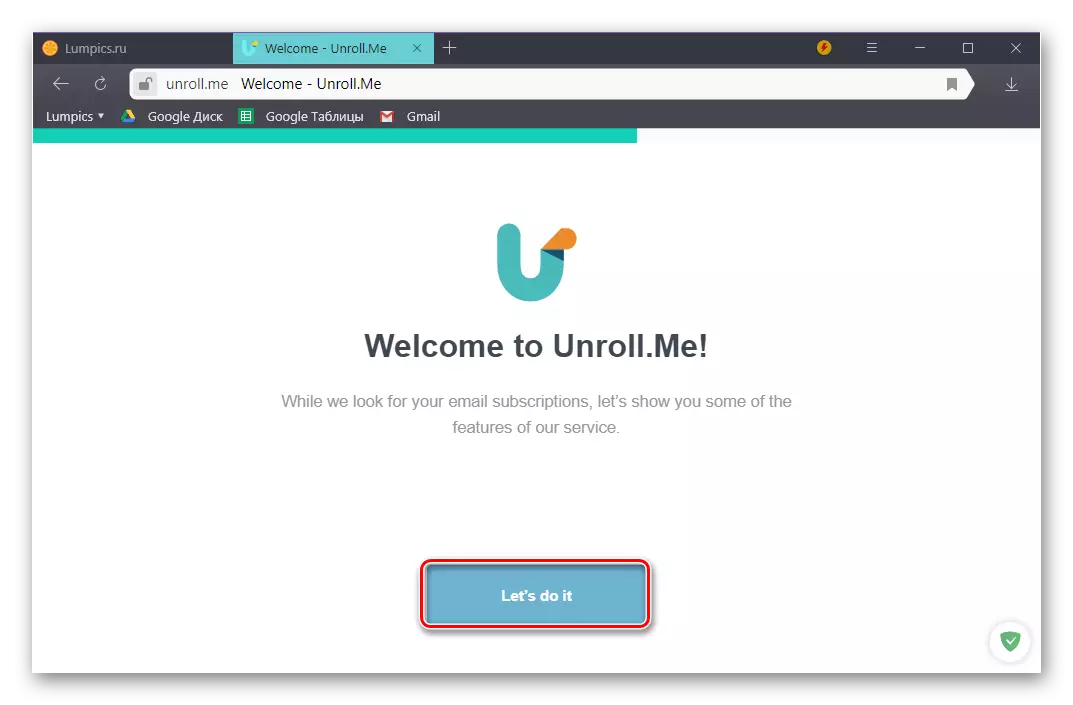
Ngemuva kwalokho - "Ngitshele okuningi",
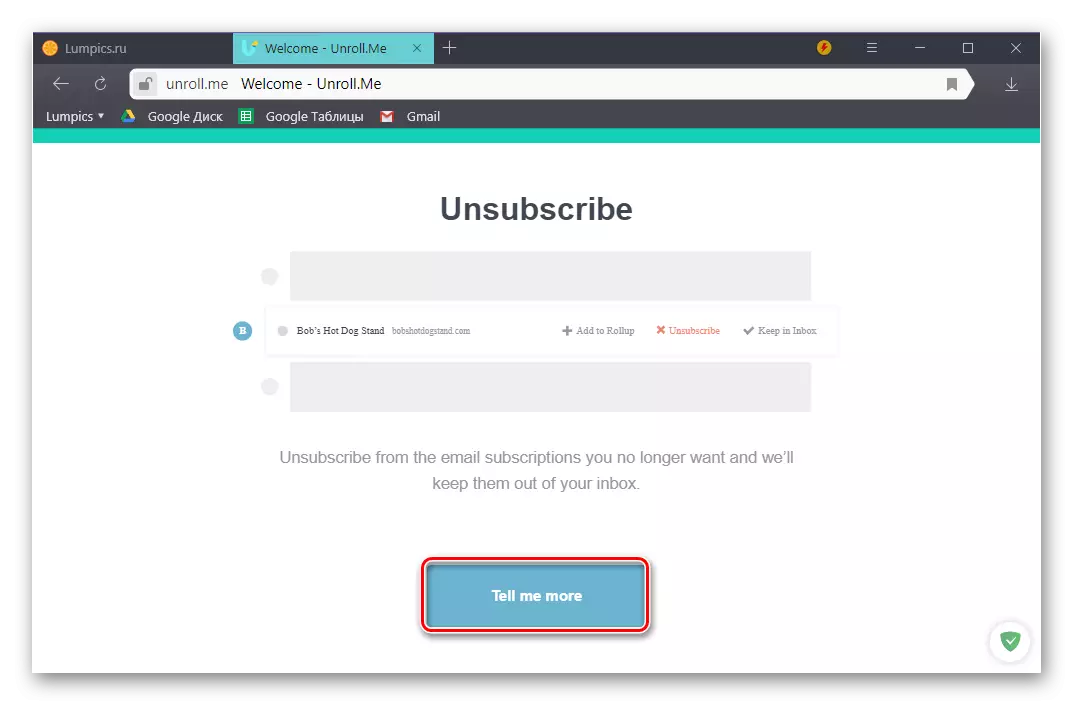
Okulandelayo - "Ngiyathanda",

Ngemuva - "Kuzwakala kukuhle".
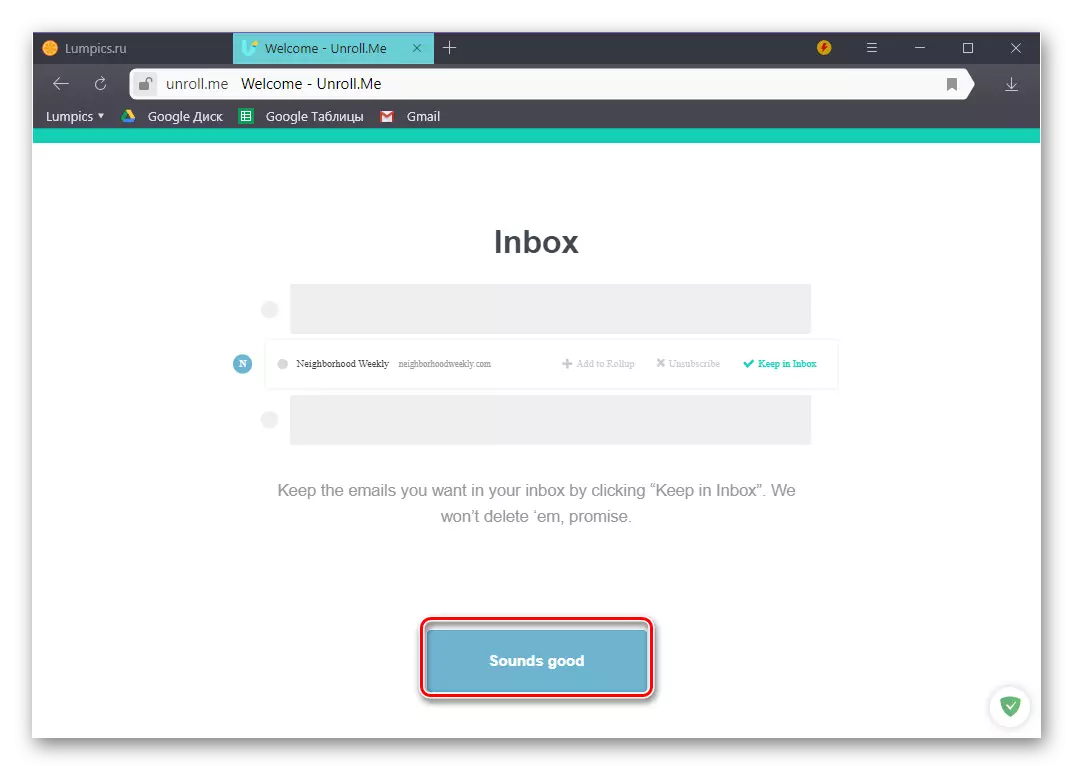
- Futhi kuphela ngemuva kwalokhu kusengaphambili kwe-portractive, ibhokisi lakho leposi le-Gmail lizoqala ukuskena ukuze kube khona kwama-imeyili weposi ongawakhipha ohlwini. Ngokuvumelana kwe- "BONKE kwenziwe! Sithole ... "nenombolo enkulu ngaphansi kwaso, okubonisa inani lokubhaliswa okutholakele, chofoza" Qala Ukuhlela ".
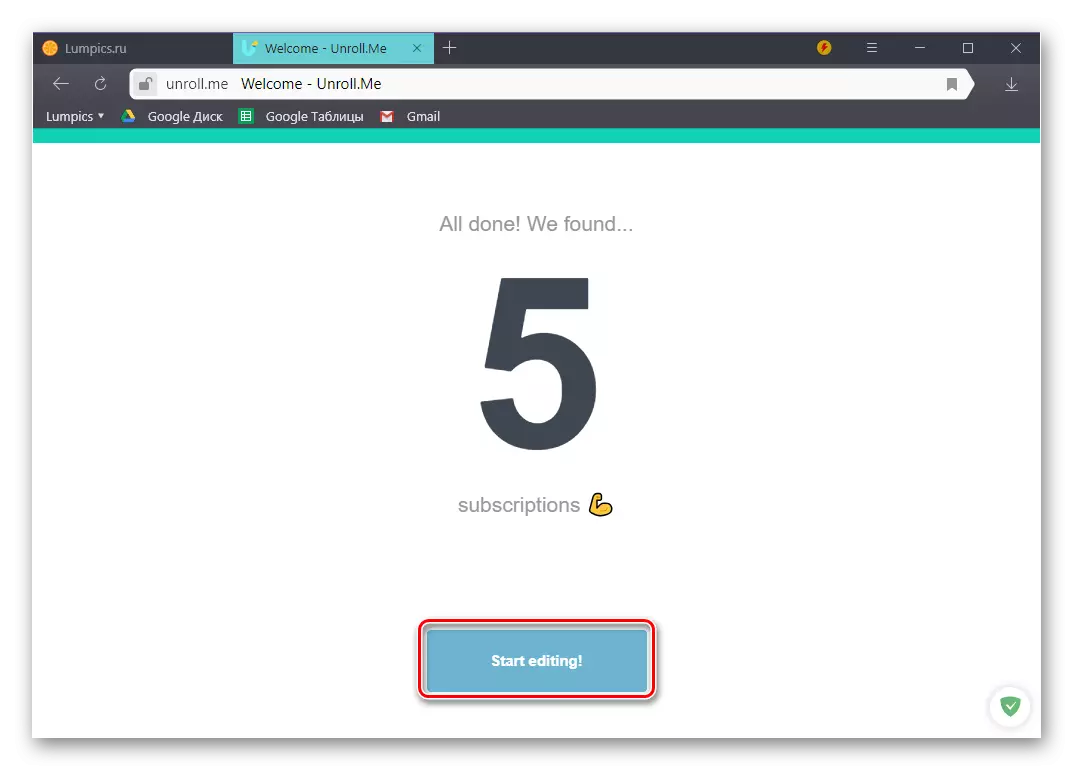
Qaphela: Kwesinye isikhathi insizakalo ye-roller.me ayitholi imeyili ongayenza ukuze ubhalise. Isizathu ukuthi amanye amakheli okuposa awaboni angafuneki. Isixazululo kuphela esingenzeka kuleli cala yindlela yokuqala yalesi sihloko esikhuluma nge-Manual Discoprice futhi ethathwa ngathi ngenhla.
- Bheka uhlu lokutholwa kwe-INOLL.ME imeyili lapho ungazikhipha khona. Iphikisana nabo bonke abangasadingi, chofoza u- "Bhalisa".
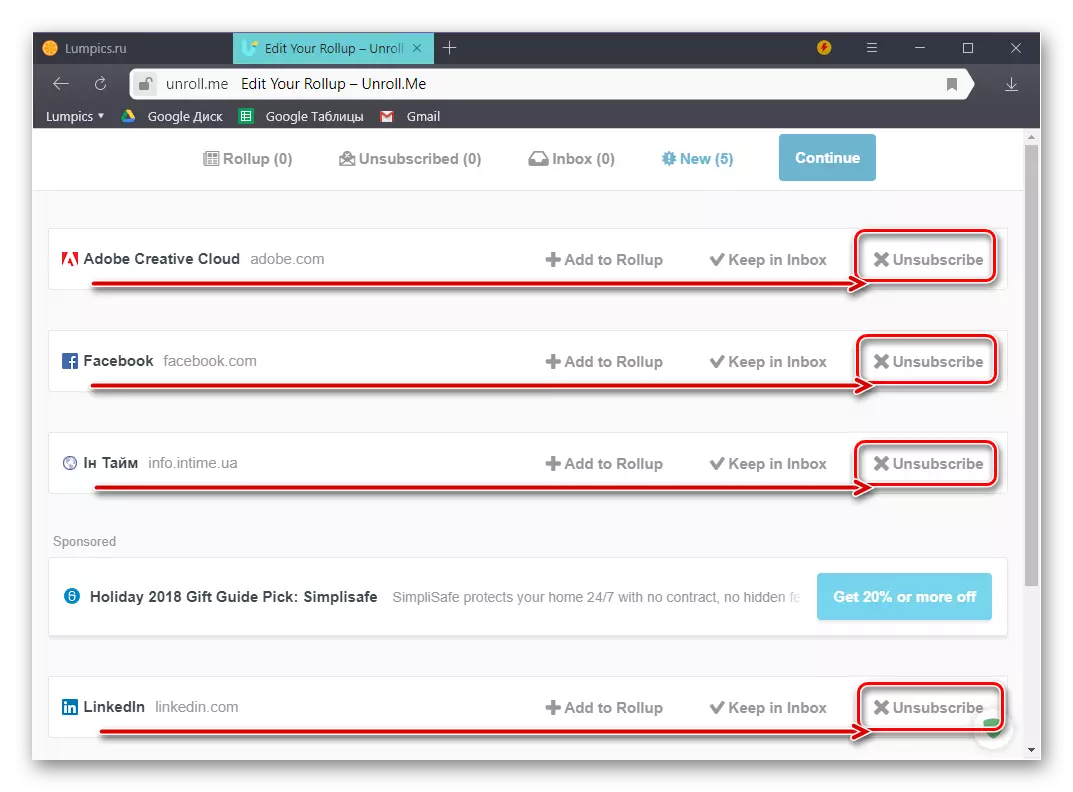
Izinsizakalo ezifanayo, izincwadi lapho ungazibheki okungenamsebenzi, ungazinaki noma uzibone ngokucindezela inkinobho ethi "Hlala kubhokisi lokungenayo". Njengoba usuqedile ukusebenza ngohlu, chofoza u- "Qhubeka".
- Okulandelayo, u-InLoll.me uzonikela ngolwazi mayelana nomsebenzi owenziwe kuwo ekuxhumaneni nomphakathi. Yenza lokhu noma cha - zinqume wena. Ukuqhubeka ngaphandle kokushicilelwa, chofoza kulowo obhaliwe "Qhubeka ngaphandle kokwabelana".
- Ekugcineni, insiza "izobika" ngenani leposi, lapho ungazikhiphi khona ngalo, ngemuva kwalokho ukuqedela umsebenzi uchofoza ekugcineni.
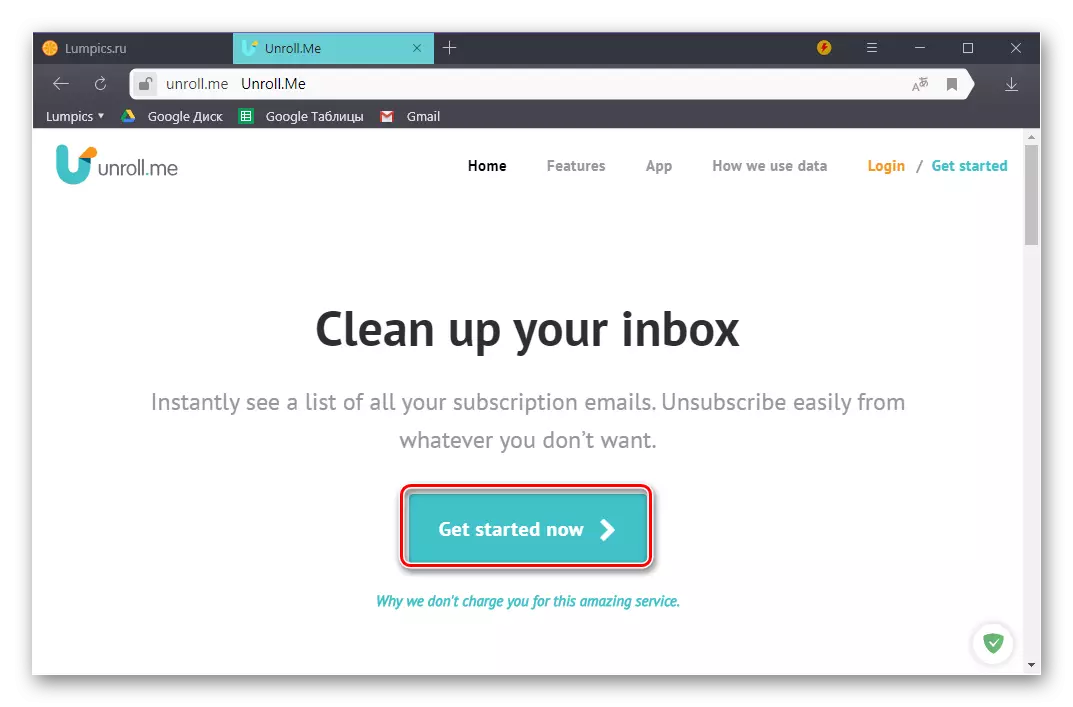
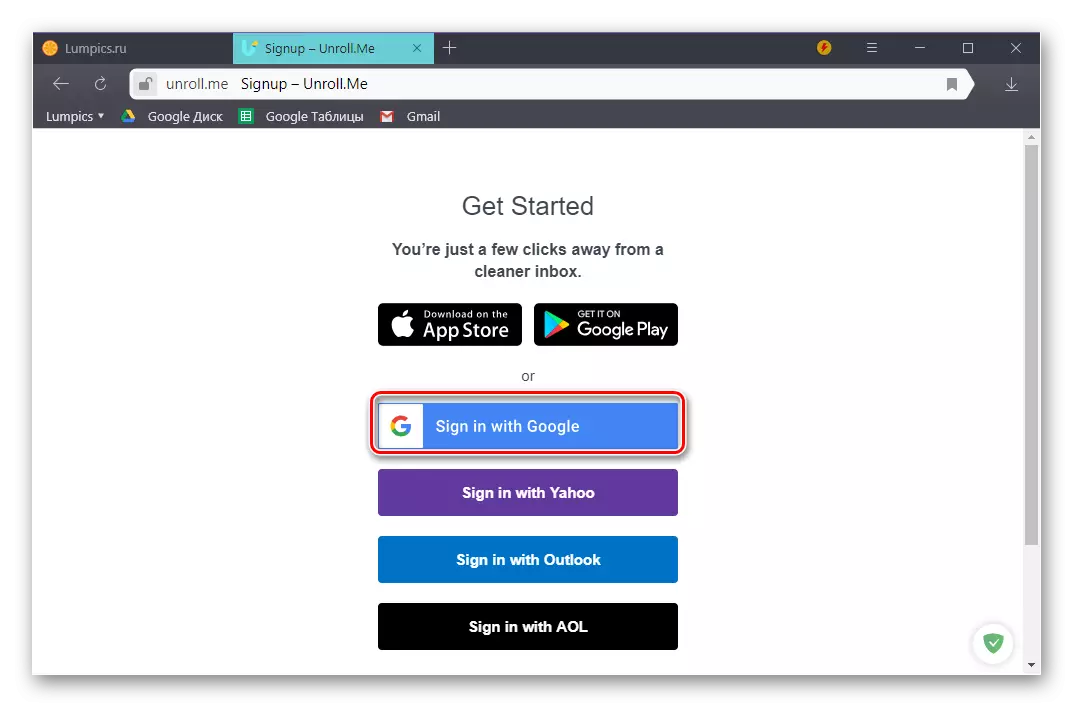
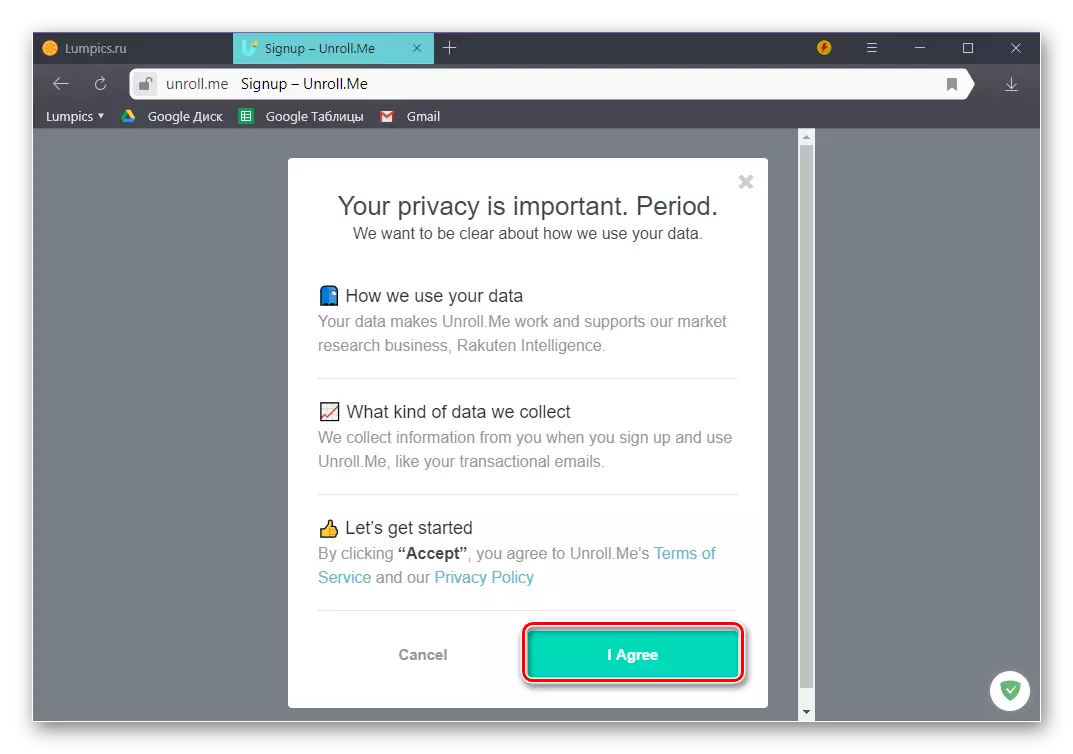
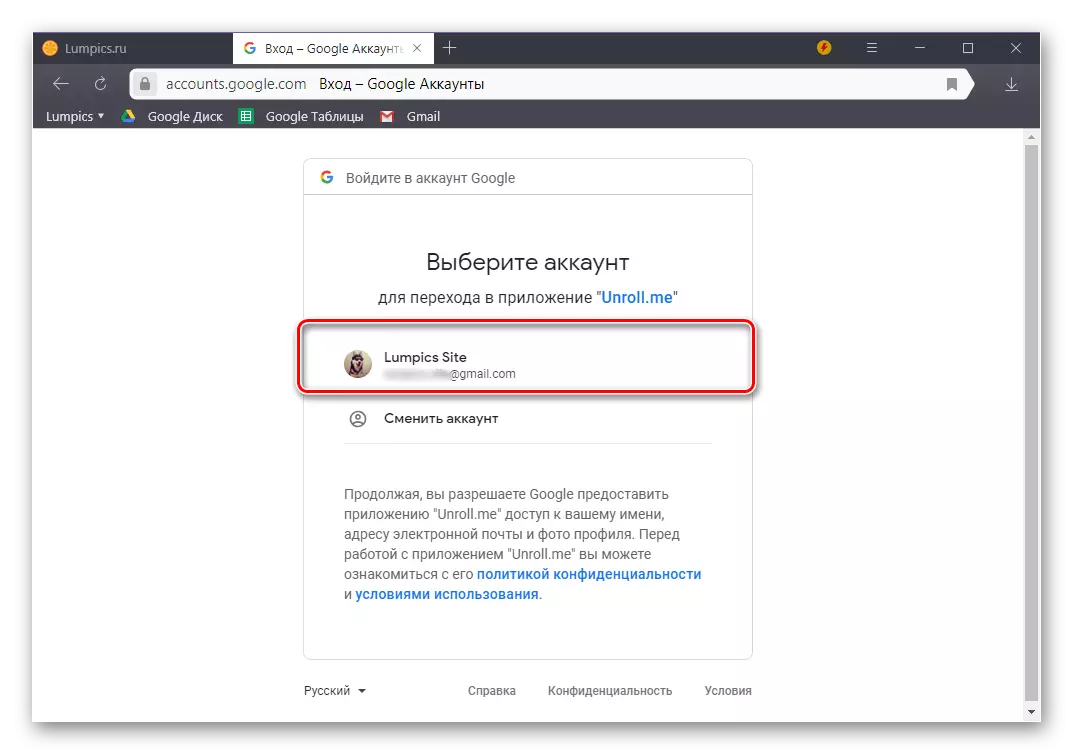
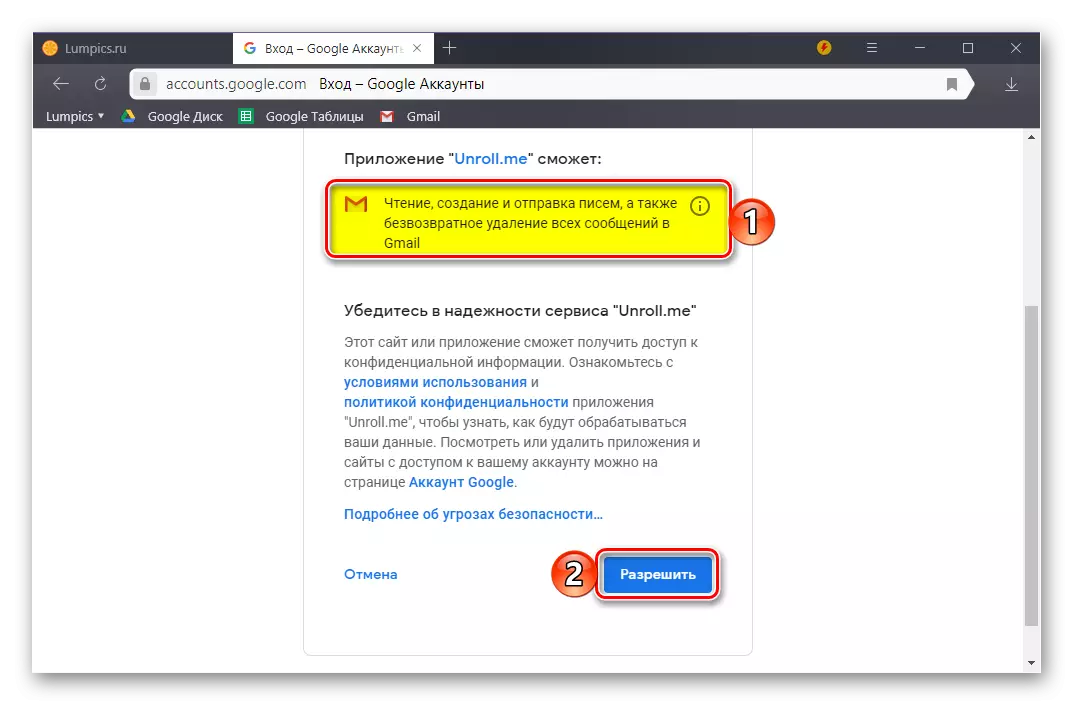
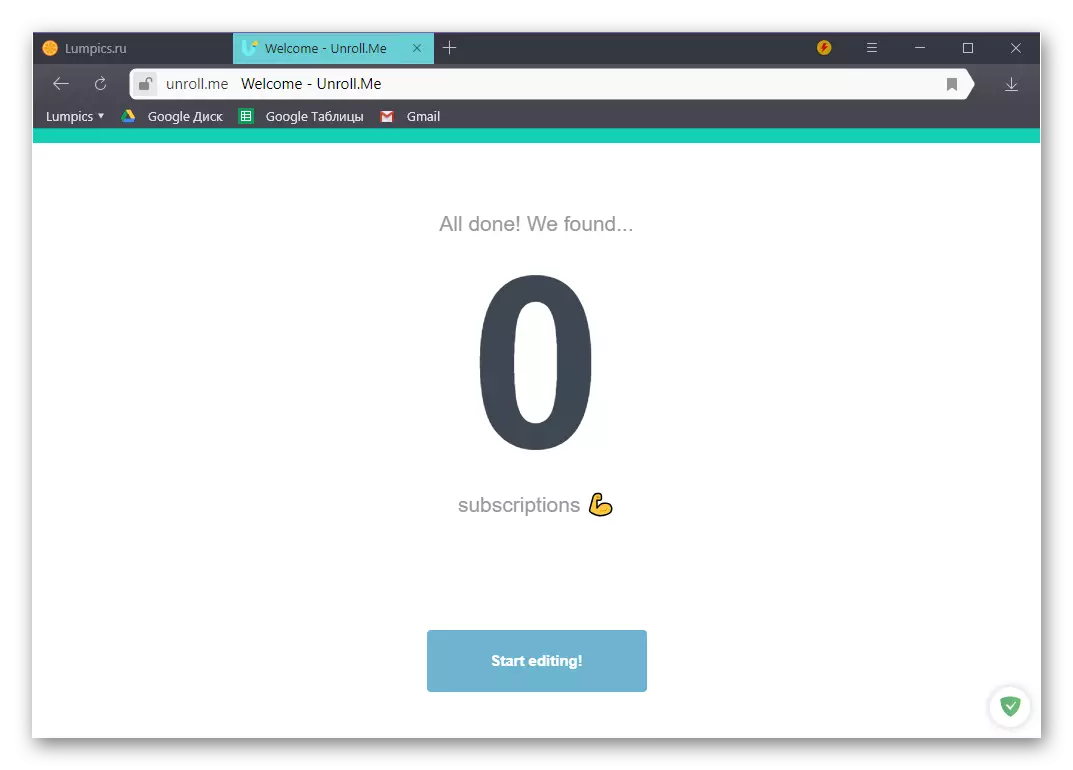
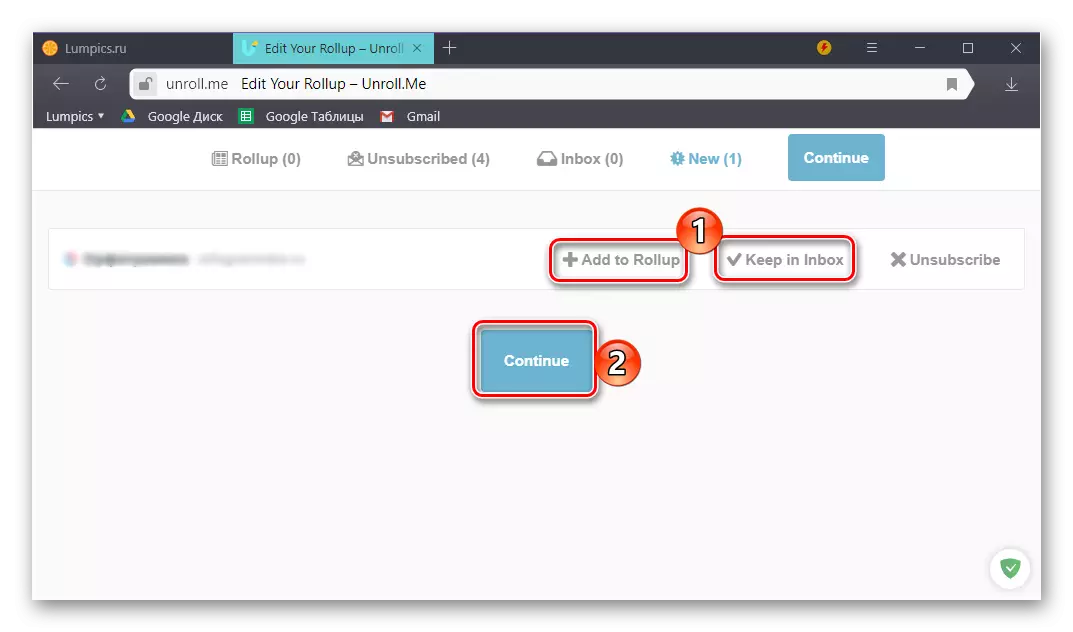
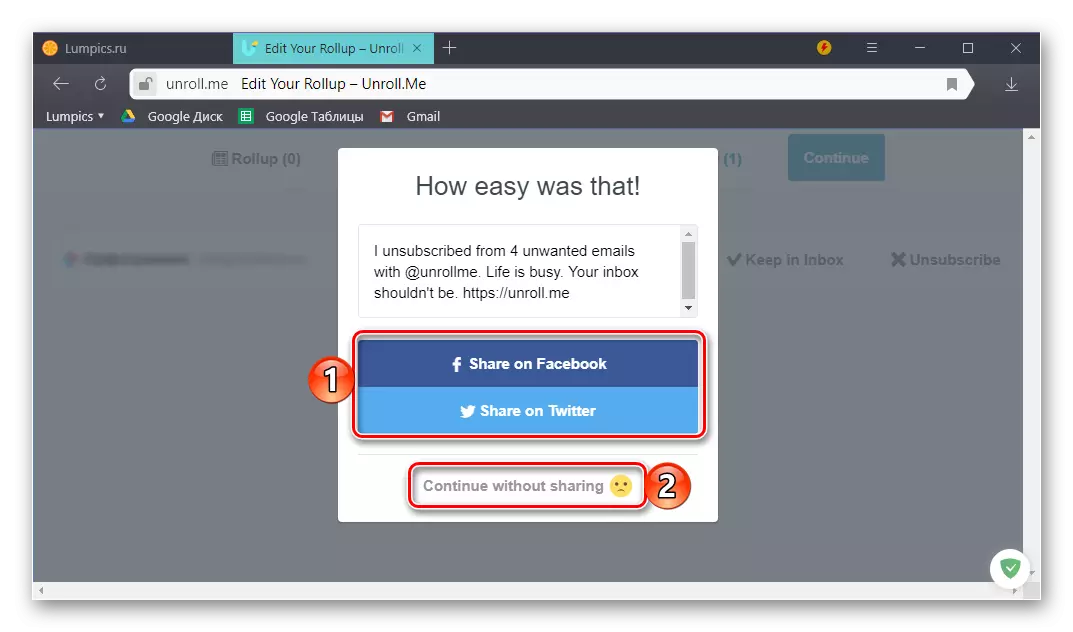
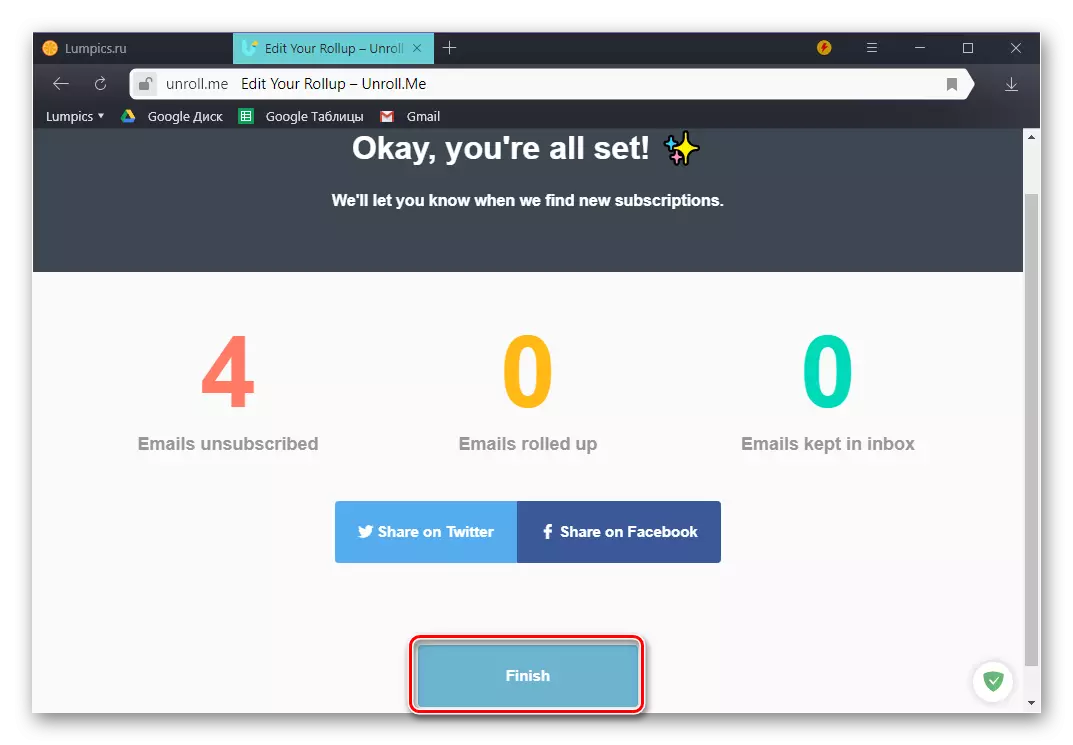
Singasho ngokuphephile ukuthi sisebenzisa i-INOLL.Me Service Service ukuxazulula imisebenzi esiyibonayo namuhla - inketho ilula kakhulu futhi kulula ukuyisebenzisa. Inqubo eqondile yokuhlola ibhokisi nokusesha kwama-imeyili kufanele kuqhubeke isikhathi eside, kepha ikakhulukazi le ndlela ilungisiswa ngempendulo enhle futhi esheshayo. Ukuze sisebenze kahle, sincoma ekugcineni kokungasuki, sisaqhubeka nokuqukethwe kwebhokisi leposi ngokwakho - uma izincwadi ezingafuneki zihlala zikhona, zingazikhipha ngokucacile.
Ukugcina
Manje usazi kahle ukuthi ungawenza kanjani ohlwini lwe-imeyili i-Gmail. Indlela yesibili ikuvumela ukuthi ushintshe le nqubo, okokuqala kuhle kuphela ngamacala akhethekile - lapho okungenani i-oda elihlobene nebhokisi leposi. Siyethemba ukuthi lokhu kusebenza bekuwusizo kuwe, kepha uma unemibuzo, zizwe ukhululekile ukubabuza kumazwana.
